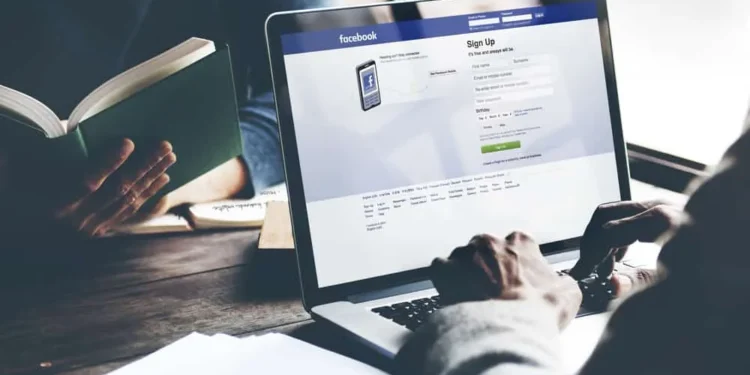Есть несколько целей для наличия страницы в Facebook, от запуска страниц фанатов до бизнес -страниц; Это позволяет выполнять функциональные возможности, к которым вы не можете получить доступ к вашей личной учетной записи. По этой причине вы можете оказаться администратором или любой другой роли на страницах, которые пережили их цели. Удаление с таких страниц может быть довольно сложным, но возможно.
Быстрый ответВы можете попросить других администраторов страниц, чтобы удалить вас или сделать это самостоятельно, чтобы удалить себя из Facebook. Вы не должны быть единственным администратором на странице, чтобы сделать это самостоятельно; Иначе вам нужно будет полностью удалить страницу. В настройках страницы перейдите на вкладку «Роли страницы», нажмите «Редактировать» и нажмите «Удалить». Впоследствии вы будете удалены с такой страницы.
Facebook также включил «опыт новых страниц» для бизнес -страниц, придавая им новый образ и добавил функциональные возможности. Они работают в значительной степени, как любая другая страница в Facebook с вариантами, перемещенными, и вы также можете удалить себя со такой страницы, когда захотите.
В этой статье мы рассмотрим пошаговые подробности о методах удаления себя со страницы в Facebook и о том, как вы можете удалить себя с новыми страницами опыта Facebook.
Удаление на странице в Facebook
Страницы на Facebook дают вам дополнительные преимущества, такие как не ограничивающие количество поклонников и друзей после вашего контента и использование функции премьеры для видеоконтента. Это особенно полезно для предприятий с инструментами, которые они получают, чтобы получить доступ с точки зрения кампаний и показателей о том, насколько хорошо их предприятия справедливо в онлайн -пространстве .
Все эти функциональные возможности обычно требуют двух или более человек, управляющих страницей, поэтому они созданы роли для созданных страниц Facebook. Эти роли включают администратор, редактор или модератор. Любой из лиц, заполняющих эти роли, может удалить себя со страницы. Есть два метода, которые можно использовать при удалении себя со страницы в Facebook.
Метод № 1: Попросите администратора удалить вас
Facebook позволяет странице иметь несколько администраторов для более легкого управления. Если на странице есть два или более администраторов, и вы их часть, вы можете попросить другого администратора удалить вас со страницы . Этот подход может быть самым простым для некоторых людей, так как нет ничего другого, чем спросить и ждать удаления.
Метод № 2: Сделай это самостоятельно
Если вы слишком застенчивы, чтобы спрашивать других администраторов или просто хотите оставить осторожно, этот второй метод для вас. Это относительно просто и может быть сделано в этих нескольких шагах.
- При входе в свою учетную запись Facebook нажмите «Страницы» в меню Facebook.
- Нажмите на страницу, из которой вы хотите удалить себя, и выберите «Настройки» в меню страницы.
- Нажмите «Роли страницы» в настройках страницы.
- Прокрутите, где ваше имя, и нажмите на кнопку «Редактировать» рядом с вашим именем.
- Нажмите «Удалить» , чтобы выйти из страницы.
Вы удалили себя со страницы на этих шагах, не предупреждая никого и не попросив удалить.
ИнформацияВы можете удалить себя только со страницы, если вы не единственный администратор, который лежал, управляющий страницей. Facebook не разрешает страницу без администратора, и если вы должны идти любой ценой, это означает, что вам придется удалить страницу или найти кого -то другого, чтобы сделать администратора перед отъездом.
Как удалить себя из «новых страниц»
Новый опыт страниц пришел в Facebook в январе 2022 года, и с новым макетом простой и интуитивно понятной. Это обеспечивает выделенную новостную ленту, лучшие функции безопасности и безопасность, более простую навигацию и лучшие управления администратором .
Для обновленных приложений Facebook они могут переключить свои страницы на опыт новой страницы, чтобы управлять ими с новым интерфейсом. Тем не менее, чтобы удалить себя с новыми страницами, это шаги, которые нужно предпринять.
- При входе в свою учетную запись Facebook нажмите «Страницы» в своем меню Facebook.
- Выберите страницу , из которой вы хотите удалить себя.
- Нажмите «Инструменты просмотра » и нажмите «Доступ к странице» под вашим «Ваши инструменты» .
- Нажмите на значок «Три» рядом с вашим именем.
- Нажмите «Удалить со страницы» .
ИнформацияЧтобы использовать эти параметры в опыте новых страниц, ваша страница уже должна быть переключена на обновление новых страниц. Вы не можете покинуть эту страницу, если вы единственный администратор, оставленный, если вы не удалите страницу или не сделаете кого -то еще администратором.
Вывод
Методы, упомянутые выше, и шаги — это то, как вы можете удалить себя со страницы Facebook. Они относительно легкие и не зайдут много времени, прежде чем заняться ежедневным бизнесом.
Часто задаваемые вопросы
Могу ли я уйти, убрать себя как создателя страницы?
Да, вы можете удалить себя, даже если вы создали страницу. Просто убедитесь, что есть еще один администратор, чтобы продолжить управление страницей.